如何创建谷歌浏览器主题?
本文解释了如何使用Google主题创建器创建Google Chrome主题。本文中的说明适用于桌面版的谷歌浏览器尽管操作系统。

1.去Chrome主题创建器翻页并选择添加到Chrome。
2.挑选添加应用程序安装主题创建器。
3.Chrome会自动打开应用程序标签。挑选主题创建者。
4.在页面左上角的栏中为您的新主题命名。
5.挑选上传图像并选择一个高分辨率的图像作为你的主题。
6.上传图像后,屏幕右侧会显示预览。使用图像下方的控制进行调整,包括位置、大小和重复。
7.挑选生成颜色根据您上传的图像为您的主题创建配色方案。网站会自动更新预览,向您显示它从您上传的图像中检测到的颜色。
8.如果您想改变任何颜色,请转到彩色标签。在此选项卡下,您可以为选择任何颜色浏览器窗口,随心所欲地改变颜色。
9.去基础选项卡并选择包装和安装把你的新主题打包成Chrome的扩展。
10.你收到一个来自Chrome的警告,让你知道恶意的扩展会伤害你的电脑,挑选保持下载你的主题。
11.去铬合金菜单%3E更多工具%3E扩展?扩张并选择开发者模式切换右上角的开关以启用它。
12.找到CRX文件并将其拖放到浏览器窗口中。
13.挑选添加主题在弹出窗口中。
14.Chrome需要几秒钟来应用主题。如果您想恢复默认设置,请选择取消。
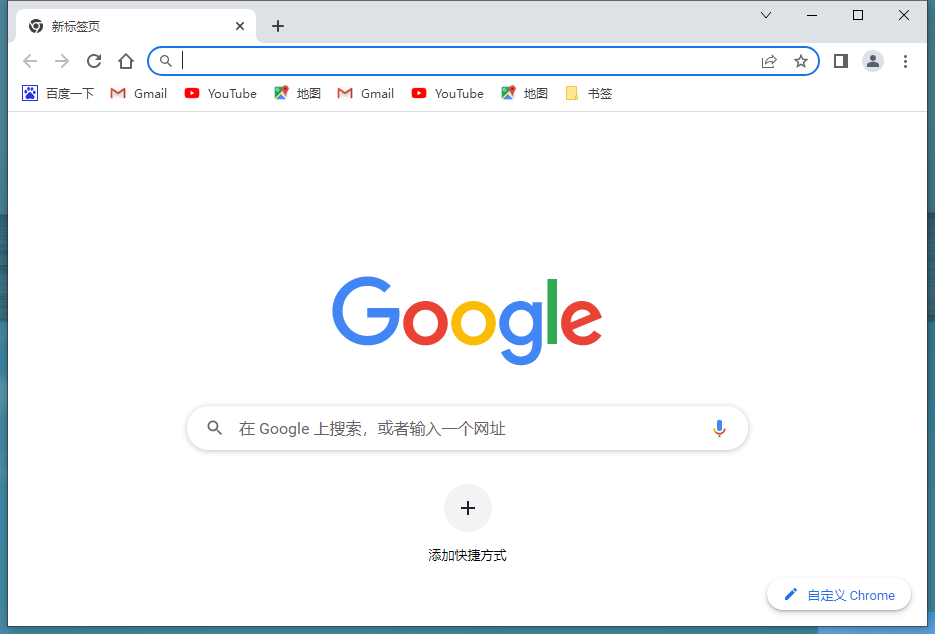
以上就是关于如何创建谷歌浏览器主题?的全部内容了,希望能够帮助到需要的朋友。更多精彩内容,请期待chrome官网站下一期分享!
相关下载
 谷歌浏览器简洁版
谷歌浏览器简洁版
硬件:Windows系统 版本:85.0.4183.83 大小:63MB 语言:简体中文
评分: 发布:2024-11-21 更新:2024-11-21 厂商:谷歌信息技术(中国)有限公司
相关教程
